Desktops e smartphones são muito capazes. Frequentemente, debate-se sobre a eficácia de um smartphone e se ele pode substituir uma área de trabalho em extrema necessidade. Dito isto, ainda há um problema quando se trata de trabalhar em diferentes plataformas. Se você possui um iPhone e um Mac, pode sincronizar facilmente sua área de transferência. Se você possui um iPhone, mas prefere o Windows 10 para a área de trabalho, não pode sincronizar sua área de transferência.
Muitas vezes, quando essas limitações impedem o trabalho, os usuáriosrecorrer a alternativas brutas. Uma maneira fácil de enviar texto da sua área de transferência entre dispositivos é enviá-lo por mensagem a si mesmo. Poucos aplicativos de mensagens permitem fazer isso, mas você pode enviar mensagens para si mesmo via Facebook Messenger.
Enviar mensagens para si mesmo
Você pode enviar mensagens para si mesmo a partir da web do Facebook Messenger e de seus aplicativos. O processo é simples e o mesmo.
Na web do Facebook Messenger, clique na nova mensagemno canto superior direito da coluna à esquerda. No campo Para, digite seu próprio nome. Seu perfil será listado na parte superior, juntamente com uma lista de todos os grupos dos quais você faz parte. Selecione seu próprio perfil e envie uma mensagem de texto ou uma imagem.

No aplicativo para smartphone, toque no botão nova mensagem no canto superior direito. Novamente, digite seu próprio nome e selecione seu perfil. Envie uma mensagem de texto ou uma imagem do rolo da câmera.
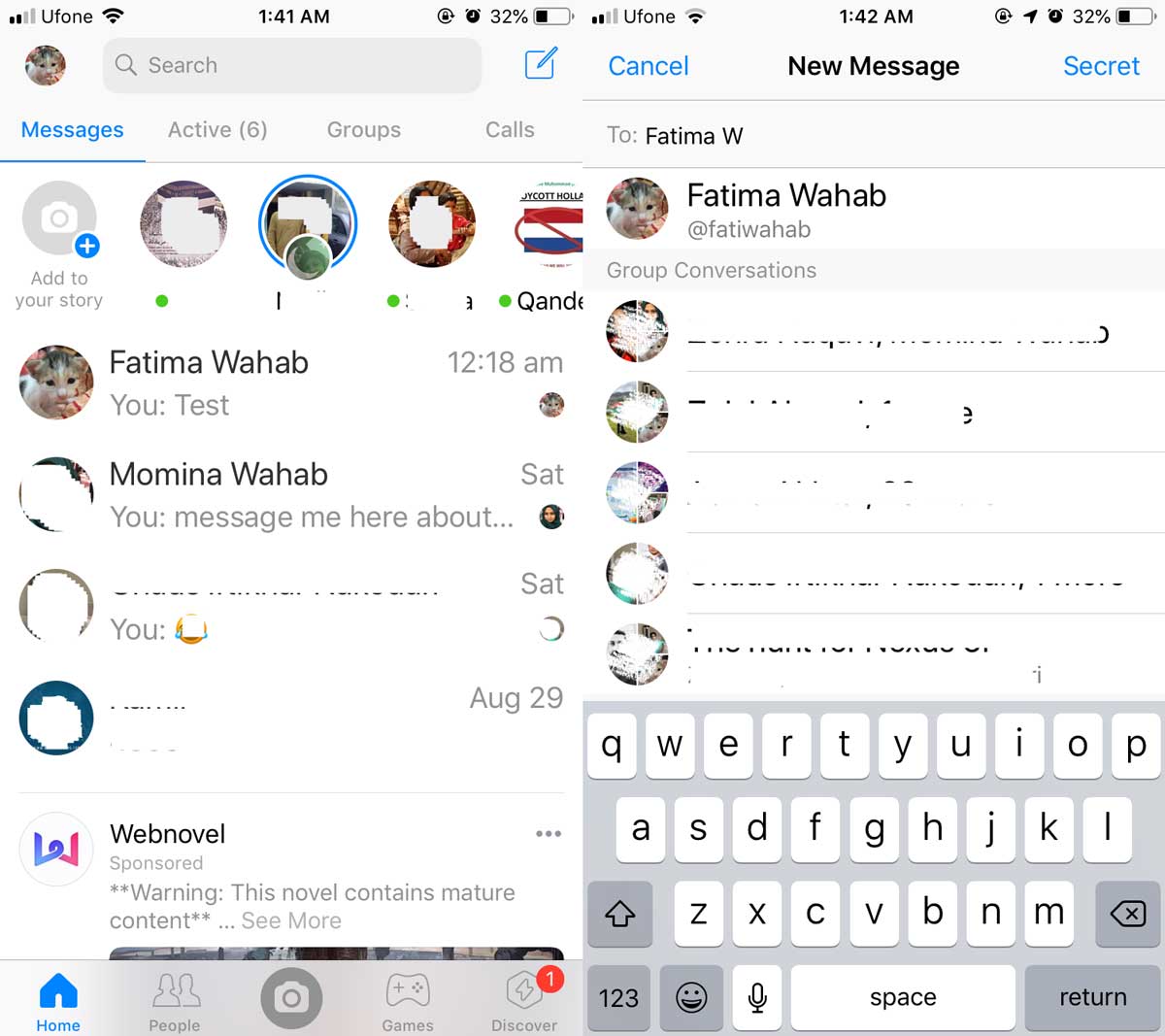
Os aplicativos da Web geralmente são usados para trabalhar com plataformas diferentes. Algumas plataformas são intencionalmente mantidas fechadas e, por esse motivo, outras plataformas não conseguem se comunicar livremente com elas.
Há também uma questão de segurança. Embora seja conveniente que qualquer telefone e área de trabalho consiga se comunicar, também pode ser um risco de segurança que os dispositivos sejam tão abertos. É por isso que certos impedimentos devem ser colocados para impedir a comunicação muito aberta.
Por fim, conveniência e hardware também são umquestão. Você pode, por exemplo, copiar facilmente imagens de um iPhone ou telefone Android em uma área de trabalho do Windows 10, mas precisa conectá-las através de um cabo. Os telefones Android nem todos usam o mesmo tipo de cabo, e os usuários nem sempre têm o cabo na mão. Aplicativos como o aplicativo Fotos no Windows 10 e seu aplicativo complementar para iOS e Android compensam isso, mas é apenas para fotos e não para itens copiados para a área de transferência.

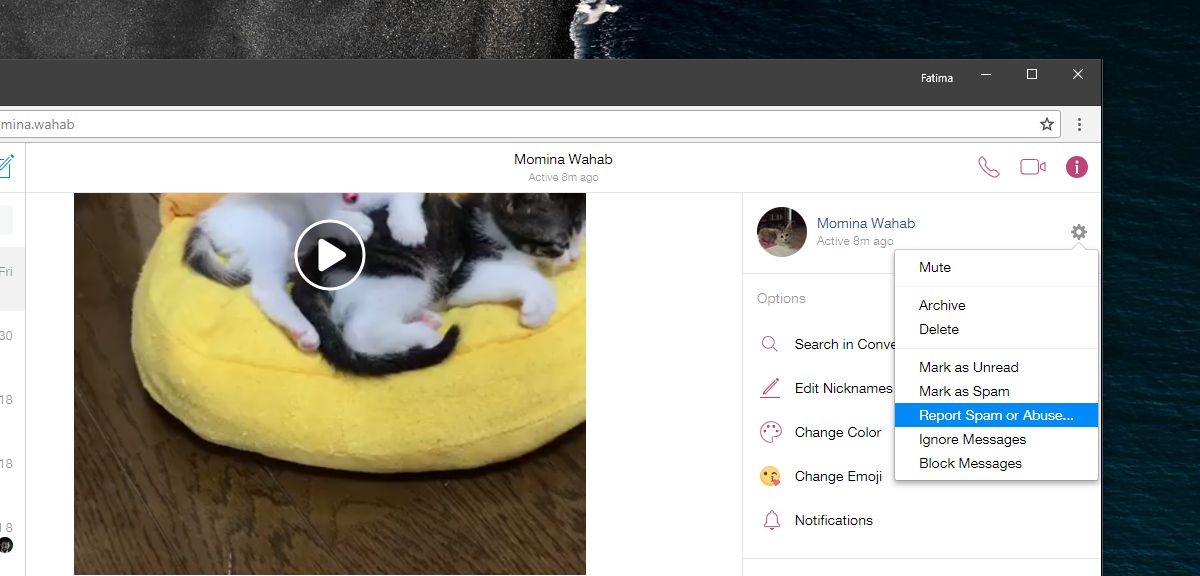




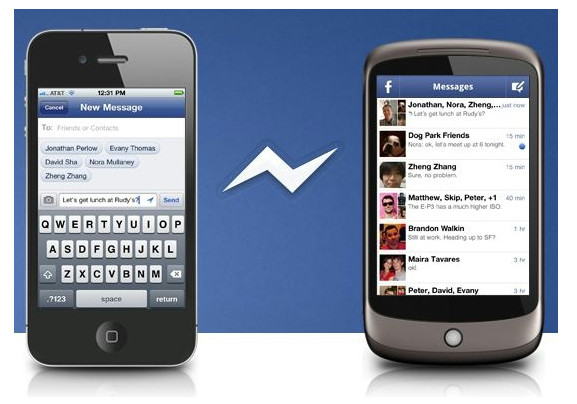


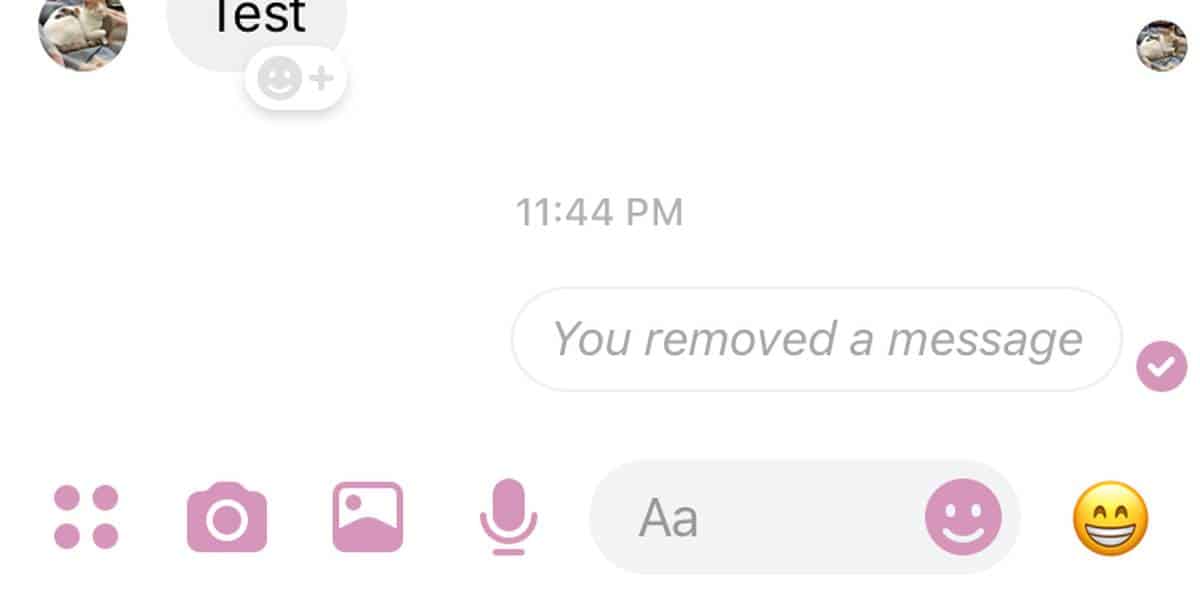



Comentários